php小编香蕉为你解答:在Win10电脑上查看OneDrive的免费容量大小非常简单。首先,你只需找到OneDrive图标并右键点击。然后,在弹出的菜单中选择“属性”选项。接下来,在属性窗口中,你可以看到OneDrive文件夹的大小信息。点击“总空间”可以查看总容量大小,点击“可用空间”可以查看剩余可用容量大小。这样,你就可以轻松了解你的OneDrive空间的使用情况了。
win10电脑如何查看onedrive空间免费容量大小?
1、首先,我们点击电脑桌面任务栏右下角的箭头图标。
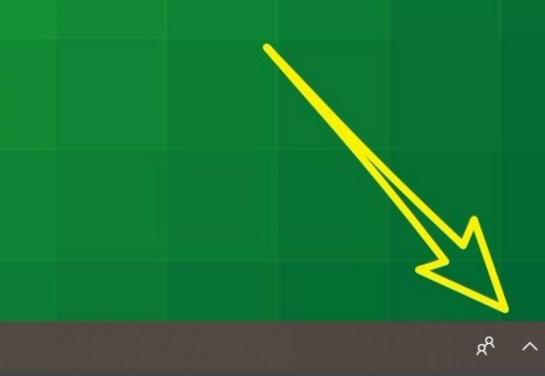
2、然后,在小图标中找到onedrive选项,点击鼠标右键。
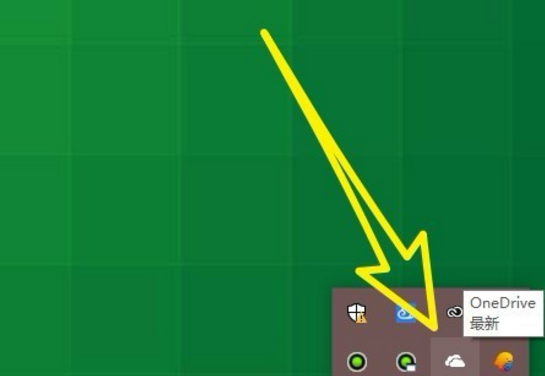
3、打开之后,点击快捷菜单中的设置选项卡。
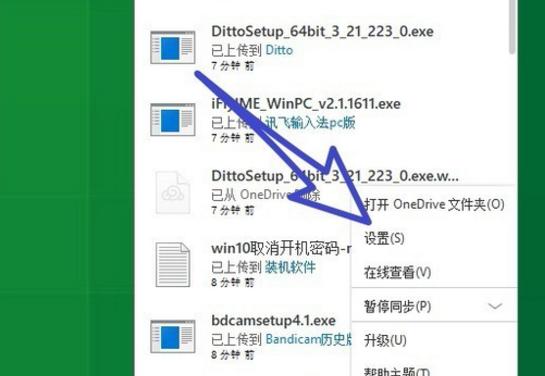
4、接着,在弹出的对话框中点击上方的账户选项卡。
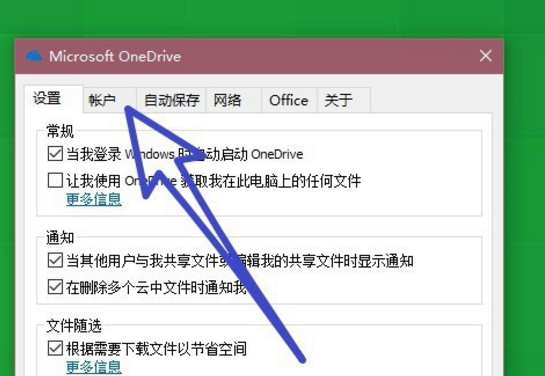
5、在页面上方就可以看到我们已经使用的存储空间和全部的免费存储空间。
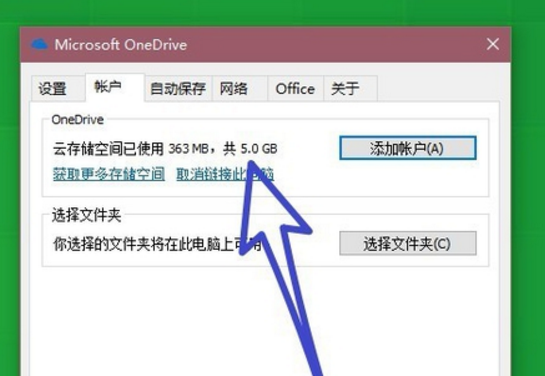
6、我们还可以设置存储空间的上传和下载速度。
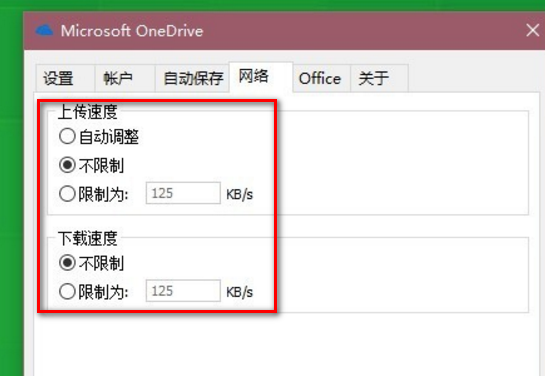
以上是win10电脑如何查看onedrive空间免费容量大小?的详细内容。更多信息请关注PHP中文网其他相关文章!




